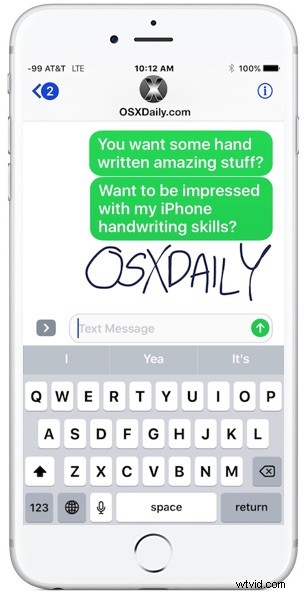
Wist je dat je berichten en notities met de hand kunt schrijven in Berichten voor iOS 10 op je iPhone? Met deze functie kun je een klein briefje krabbelen of een eenvoudige tekening schetsen en deze naar elke ontvanger sturen.
In tegenstelling tot enkele van de meer voor de hand liggende nieuwe Berichten-functies in de nieuwste versies van iOS die knoppen en schakelaars hebben die direct zichtbaar zijn in de Berichten-app, is het handschriftvermogen een beetje verborgen. We laten u zien hoe u de handschriftoptie kunt onthullen, zodat u doodles en notities via iMessage kunt verzenden.
Je hebt een moderne versie van iOS nodig om deze functie te hebben. Elke iPhone of iPad die verder gaat dan iOS 10.0, bevat ondersteuning voor handgeschreven berichten, samen met de vele andere nieuwe Messaging-functies, zoals iMessage-stickers en effecten.
Toegang tot en gebruik van handschrift in berichten voor iOS
- Open de Berichten-app en ga vervolgens naar een berichtenreeks of stuur een nieuw bericht
- Tik in het tekstinvoervak en draai de iPhone vervolgens in de horizontale positie
- Schrijf je handgeschreven bericht of notitie en tik vervolgens op 'Gereed' om het in het gesprek in te voegen
- Tik op Verzend zoals gewoonlijk om het handgeschreven bericht naar de ontvanger te sturen
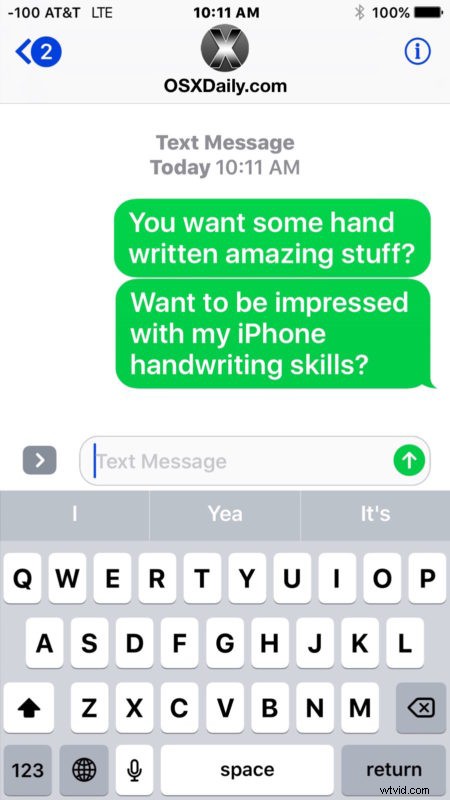
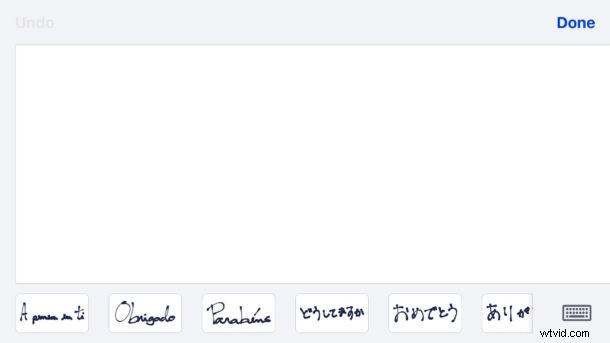
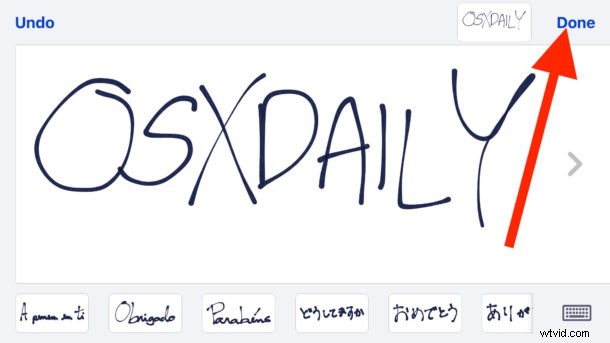
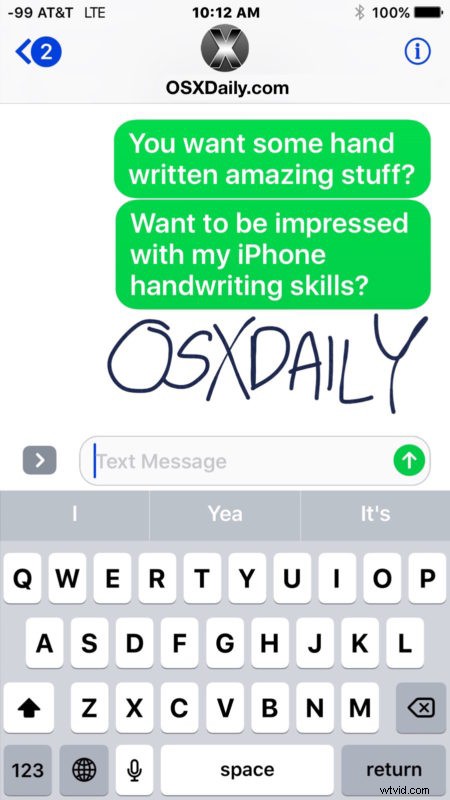
Als je de iPhone draait en de handschriftoptie niet automatisch ziet, moet je de iPhone in de zijwaartse positie houden en vervolgens op de kleine kronkelknop tikken, deze bevindt zich in de hoek van het toetsenbord en ziet eruit als een cursief ' o' of een soort staartlus.
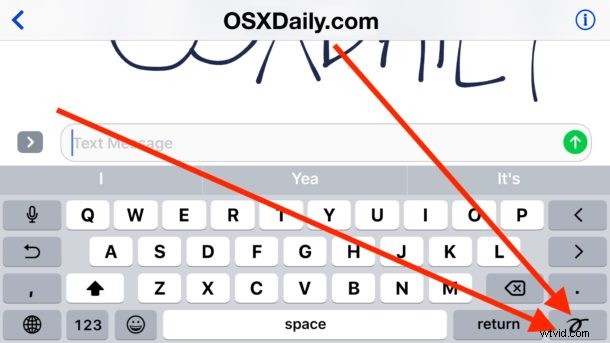
Je moet er ook voor zorgen dat de oriëntatievergrendeling niet is ingeschakeld en rotatie voorkomt.
Handschriftmodus openen en sluiten op iPhone
U kunt de handschriftmodus openen en verlaten door de iPhone eenvoudig tussen horizontale en verticale modus te draaien terwijl u zich in een berichtenreeks bevindt. De ontvanger hoeft geen moderne versie van iOS of zelfs een iPhone te hebben, het bericht komt alleen binnen als een foto-iMessage of MMS, indien van toepassing.
Trouwens, als je de iPhone wilt draaien en je wilt gewoon een breder toetsenbord zoals in eerdere versies van iOS, tik je op de toetsenbordknop in de hoek om het handgeschreven berichtenpaneel te verbergen en het toetsenbord weer te geven zoals gewoonlijk in iMessages.
Aan de ontvangende kant van de handgeschreven berichten komen ze in eerste instantie geanimeerd over op andere iPhone- en iPad-gebruikers, alsof ze op het apparaat worden geschreven, wat een leuk effect is. Je kunt de berichten zelfs opslaan als een afbeeldingsbestand als je dat wilt.
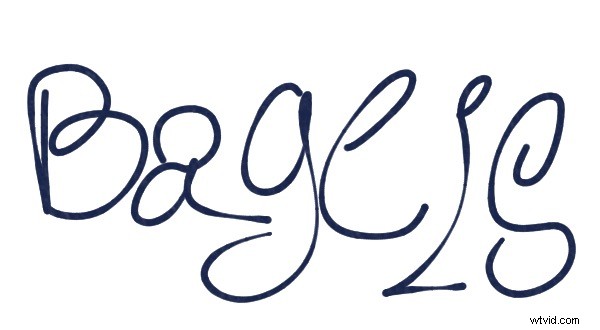
En als je een Mac gebruikt, krijg je ook de handgeschreven berichten te zien, in tegenstelling tot veel van de andere iOS-berichteffecten. Het is over het algemeen een leuke functie, en hoewel het bedoeld is om met de hand te schrijven, kun je ook tekeningen en al het andere krabbelen.
